Reklama
Tyle e-maili, tak mało czasu. Czy czujesz się tak, jeśli chodzi o zarządzanie skrzynką odbiorczą Gmaila 3 krótkie wskazówki Gmaila, które ułatwią korzystanie ze skrzynki odbiorczejGmail jest wystarczająco prosty w użyciu, ale te wskazówki pomogą ci robić rzeczy, o których nie wiedziałeś, że są możliwe. Czytaj więcej ?
Znalezienie ważnych wiadomości może być trudne, gdy skrzynka odbiorcza jest zalana. Ale dzięki prostym dostosowaniom ustawień i przydatnym narzędziom możesz uniknąć niepokoju w skrzynce odbiorczej Gmaila.
Wybierz styl
Gmail oferuje kilka różnych typów widoków skrzynki odbiorczej, a każdy z nich można dostosować. Niezależnie od tego, czy chcesz najpierw zobaczyć najważniejsze wiadomości, czy te nieprzeczytane, Rodzaj skrzynki odbiorczej ustawienie Cię obejmuje.
The Domyślna typ skrzynki odbiorczej sortuje wiadomości e-mail według kategorii na karty. Jest to wygodny sposób na oddzielenie wiadomości społecznościowych, promocyjnych, aktualizacyjnych i forum od głównych. Możesz także włączyć lub wyłączyć zakładki.
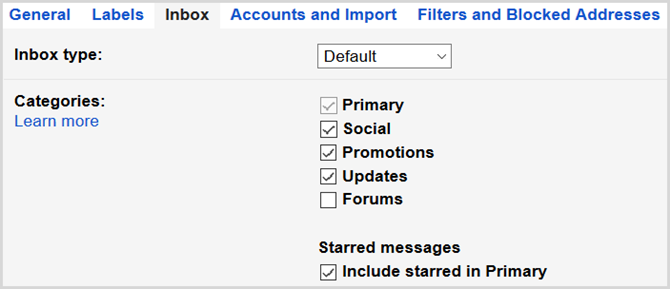
The Ważne po pierwsze Typ jest idealny do wyświetlania najpierw najbardziej krytycznych wiadomości. Tworzy to dwie sekcje; jeden z ważnymi wiadomościami na górze i jeden ze wszystkim pod spodem. Możesz także wybrać od 5–50 przedmiotów w każdym obszarze.
The Nieprzeczytane jako pierwsze i Najpierw gwiazda typy działają tak samo, jak typ Ważny pierwszy z dwoma sekcjami.
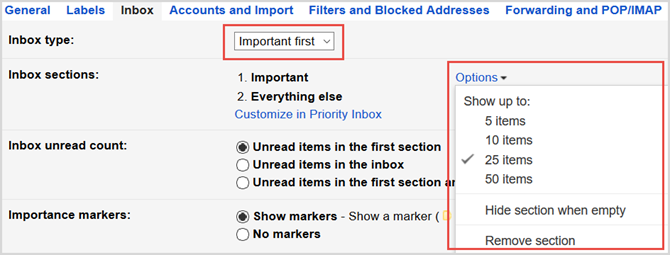
Aby dokonać wyboru, kliknij Ikona zębatki > Ustawienia > W pudełku. Następnie wybierz z Rodzaj skrzynki odbiorczej upuścić pudło.
Jeśli odczuwasz niepokój, czekając na wiadomość e-mail lub szukając takiej, której potrzebujesz, być może zmiana stylu skrzynki odbiorczej jest właściwym krokiem.
Kontynuuj z priorytetami
Dzięki Gmailowi możesz łatwo ustalać priorytety swoich ważnych wiadomości. A jeśli wykonasz kilka prostych zmian, przyszłe wiadomości e-mail zostaną odpowiednio posortowane i oznaczone.
Priorytety
Innym stylem wykorzystującym sekcje jest Priorytety. Ten typ stawia najpierw ważne i nieprzeczytane wiadomości, drugą gwiazdkę, a następnie domyślnie wszystko inne na dole. Ale fajną cechą tego typu jest możliwość dostosowania sekcji do własnych potrzeb.
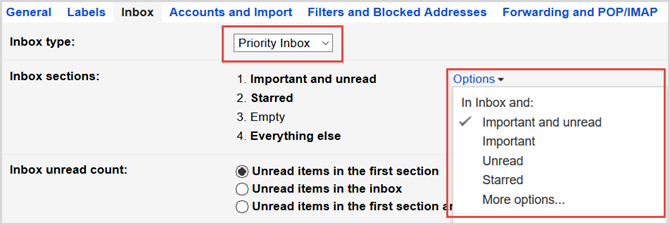
Na przykład, jeśli wolisz, aby najpierw były nieprzeczytane wiadomości, a następnie ważne, jest to prosta zmiana. Inną świetną funkcją Priorytetu jest to, że możesz dodać sekcję opartą na jednej z twoich etykiet. Jest to przydatne, jeśli chcesz szybko przeglądać określone e-maile opatrzone etykietą.
Markery ważności
Sekcja Znaczniki ważności może być pomocna w określeniu, które wiadomości powinny być oznaczone jako takie. A jeśli korzystasz ze stylów skrzynki odbiorczej priorytetowej lub ważnych najpierw, sprawdź te opcje.
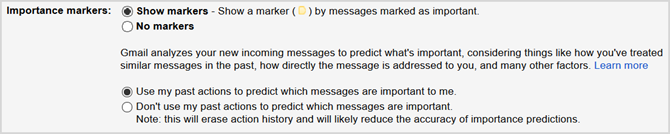
Gmail analizuje przychodzące wiadomości e-mail i oznacza je odpowiednio jako ważne. Określenie obejmuje kilka czynników, w tym aktywność na podobnych wiadomościach i typowe słowa kluczowe w czytanych. Jeśli nie chcesz korzystać z tej funkcji przewidywania, możesz ją wyłączyć w ustawieniach.
Obie opcje można ustawić, wybierając Ikona zębatki > Ustawienia > W pudełku.
Więc jeśli priorytetem są e-maile priorytetowe, rozważ te opcje. Gdy korzystasz z typu skrzynki priorytetowej i dostosowujesz swoje znaczniki ważności, zawsze będziesz mieć najważniejsze wiadomości na wyciągnięcie ręki.
Ołów Z Etykietami
Etykiety Gmaila Odkryj etykiety Gmaila i wreszcie oswaj swoją skrzynkę odbiorcząIstnieje wiele sposobów radzenia sobie z przeciążeniem wiadomości e-mail, ale jest jeden pod nosem, z którego możesz nie korzystać: dobre stare etykiety Gmaila. Czytaj więcej są kluczem do zorganizowanej skrzynki odbiorczej. Jeśli skonfigurujesz etykiety, wiadomości będą automatycznie oznaczane przypisanymi tytułami i kolorami. Ułatwia to przeglądanie niektórych wiadomości e-mail oraz ich grupowanie.
W pewnym sensie etykiety można traktować jak foldery. Utworzona etykieta wyświetli się na liście skrzynki odbiorczej i będzie zawierać wszystkie wiadomości, które jej dotyczą. Możesz także zagnieżdżać etykiety pod innymi, podobnie jak koncepcja podfolderu.
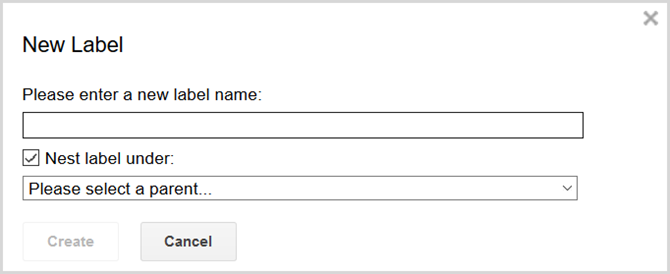
Możesz tworzyć, edytować, wyświetlać, ukrywać i usuwać etykiety, wybierając opcję Ikona zębatki > Ustawienia > Etykiety. Możesz zastosować i utworzyć nowe etykiety, gdy masz otwartą wiadomość e-mail, klikając ikonę etykiety. Możesz to również zrobić na ekranie głównym, jeśli zaznaczono jedną lub więcej wiadomości.
Wypełnij filtry
The Filtruj funkcję Gmaila 5 filtrów Gmaila, które pomogą ustalić priorytety i uporządkować skrzynkę odbiorcząJakie filtry powinien mieć każdy w swoim arsenale, aby skrzynka odbiorcza była tak uporządkowana jak moja? Jestem tutaj, aby pomóc Ci rozpocząć konfigurowanie pierwszych pięciu filtrów lub ... Czytaj więcej może być potężną bronią przeciwko poczuciu przytłoczenia. Podobnie jak funkcja reguł w Outlooku, możesz skonfigurować wyzwalacze do oznaczania, oznaczania, archiwizowania, oznaczania gwiazdką i innych wiadomości e-mail. Pozwala to wyświetlić lepiej zorganizowaną skrzynkę odbiorczą bezpośrednio po jej otwarciu.
Możesz tworzyć, edytować i usuwać filtry wybierając Ikona zębatki > Ustawienia > Filtry i zablokowane adresy. Jeśli masz otwartą wiadomość e-mail, dla której chcesz skonfigurować filtr, po prostu wybierz więcej strzałek obok Odpowiadać przycisk i wybierz Filtruj wiadomości w ten sposób. Możesz to również zrobić z głównego ekranu skrzynki odbiorczej, używając pól wyboru do oznaczania wiadomości e-mail.
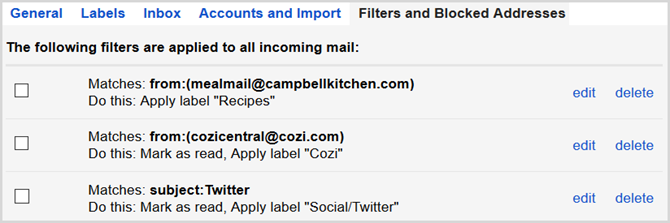
Kiedy pojawi się wyskakujące okno filtra, wybierzesz opcje filtrowania. Najpierw wybierz typy wiadomości, które chcesz filtrować. Jako przykłady możesz wybrać, aby wszystkie wiadomości od określonego odbiorcy, z określonym słowem w temacie lub treści wiadomości, lub te, które mają załącznik.
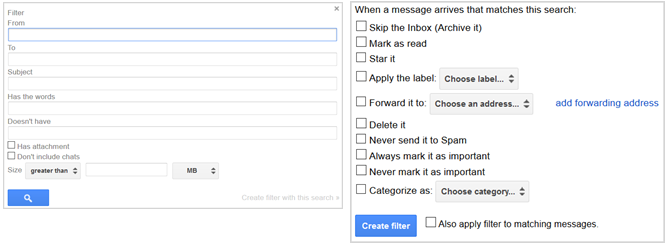
Następnie klikniesz Utwórz filtr za pomocą tego wyszukiwania i wybierz działania, które chcesz podjąć. Możesz wybrać więcej niż jedną akcję, na przykład zastosować etykietę, oznaczyć ją jako ważną i podzielić ją na kategorie.
Poruszaj się szybko za pomocą skrótów
Dla spakowanie skrzynki odbiorczej 15 Przydatne skróty Gmaila, o których mogłeś zapomniećDla tych, którzy korzystają z interfejsu internetowego Gmaila, te skróty klawiaturowe natychmiast zwiększą Twoją wydajność. Czytaj więcej i szybko reagując na wiadomości, przydatne mogą być skróty klawiaturowe. Najpierw upewnij się, że masz włączoną opcję, wybierając opcję Ikona zębatki > Ustawienia > Generał > Skróty klawiszowe.
Możesz używać wielu skrótów klawiaturowych do tworzenia wiadomości, formatowania tekstu, wykonywania działań i nawigacji. Umożliwia to szybsze zarządzanie skrzynką odbiorczą i obsługę jej. Oto tylko niektóre z typowych skrótów, które mogą ci pomóc, ale możesz też Aby uzyskać pełną listę, odwiedź Pomoc Gmaila:
- Napisz wiadomość e-mail: do
- Odpowiedź na wiadomość e-mail: R
- Prześlij dalej maila: fa
- Usuń wiadomość e-mail: #
- Oznacz jako przeczytane: Zmiana + ja
- Oznacz jako ważne: + lub =
- Przejdź do etykiety: G + L
- Przejdź do skrzynki odbiorczej: G + I
Cel aplikacji
Chociaż Gmail ma przydatne funkcje ułatwiające sprawne przechodzenie przez skrzynkę odbiorczą, możesz także skorzystać z wygodnej aplikacji.
Dla planowanie e-maili do wysłania później Zaplanuj swoje wiadomości w Gmailu dzięki BoomerangBaydin (firma stojąca za Boomerang) właśnie ogłosiła, że użytkownicy mogą ponownie zaplanować wiadomości w Gmailu, gdy są już zaplanowane. Czytaj więcej i otrzymywanie pomocnych przypomnień, Boomerang dla Gmaila to wspaniałe narzędzie. Gdy masz czas usiąść i napisać wiadomość e-mail, ale nie chcesz, aby została ona natychmiast wysłana, ta aplikacja jest wygodna. A jeśli chcesz sprawdzić wiadomość w innym momencie, skonfiguruj sprytne przypomnienie.
Boomerang dla Gmaila ma również funkcję przypominania o wiadomości, jeśli nie otrzymasz odpowiedzi od odbiorcy. Ta funkcja ułatwia śledzenie wiadomości e-mail i ułatwia samodzielne zapamiętywanie.
Inbox by Gmail to kolejna aplikacja, która może ci pomóc z twoją skrzynką odbiorczą 10 super wydajnych sposobów skrzynki odbiorczej przez Gmaila oszczędza czasInbox by Gmail to najnowsze podejście Google do organizacji i zarządzania pocztą e-mail. Może dać ci prostszy obieg wiadomości e-mail. Dowiedz się, czy Inbox by Gmail może być dla Ciebie lepszym wyborem. Czytaj więcej . To niezależne narzędzie pochodzi z Gmaila Google, aby ułatwić zarządzanie wiadomościami. Możesz zamienić wiadomości e-mail w zadania do wykonania, użyć spreparowanych odpowiedzi, tworzyć przypomnienia i odkładać wiadomości na później.
Gdy po raz pierwszy zalogujesz się do skrzynki odbiorczej przez Gmaila, zobaczysz, że będą tam wszystkie etykiety utworzone w Gmailu. I zauważysz świetną funkcję sortowania wiadomości przychodzących, zwaną pakietami.
Podobnie jak kategorie w Gmailu dla wiadomości społecznościowych, promocyjnych i na forum, aplikacja zawiera kilka innych. Twoje podróże, zakupy i wiadomości e-mail dotyczące finansów również zostaną podzielone na kategorie. Wszystko to sprawia, że przeglądanie skrzynki odbiorczej jest dziecinnie proste.
Jeśli więc chcesz uzyskać dodatkową pomoc w organizowaniu, planowaniu i zapamiętywaniu, wypróbuj przydatne narzędzie.
Jak radzisz sobie z niepokojem w skrzynce odbiorczej?
Nie musisz spędzać czasu próbując przejmij kontrolę nad skrzynką odbiorczą Gmaila Odzyskaj kontrolę nad swoją skrzynką odbiorczą dzięki 5 wskazówkom dotyczącym zarządzania GmailemWszyscy wiedzą, że obecnie trudno jest przetrwać lub zarządzać swoimi sprawami bez wiadomości e-mail. W rzeczywistości większość osób ma do zarządzania dwie lub trzy wiadomości e-mail, więc bez dobrego opanowania wiadomości e-mail ... Czytaj więcej . A teraz, kto ma czas do stracenia? Te pomocne wskazówki mogą złagodzić stres związany z zalaniem skrzynki odbiorczej.
Czy masz skuteczny proces lub przydatne narzędzie do zarządzania skrzynką odbiorczą Gmaila? Jeśli tak, daj nam znać w komentarzach poniżej!
Zdjęcie: alphaspirit przez Shutterstock.com
Sandy pracowała przez wiele lat w branży IT jako kierownik projektu, kierownik działu i kierownik PMO. Następnie postanowiła spełnić swoje marzenie i teraz pisze o technologii w pełnym wymiarze godzin.

